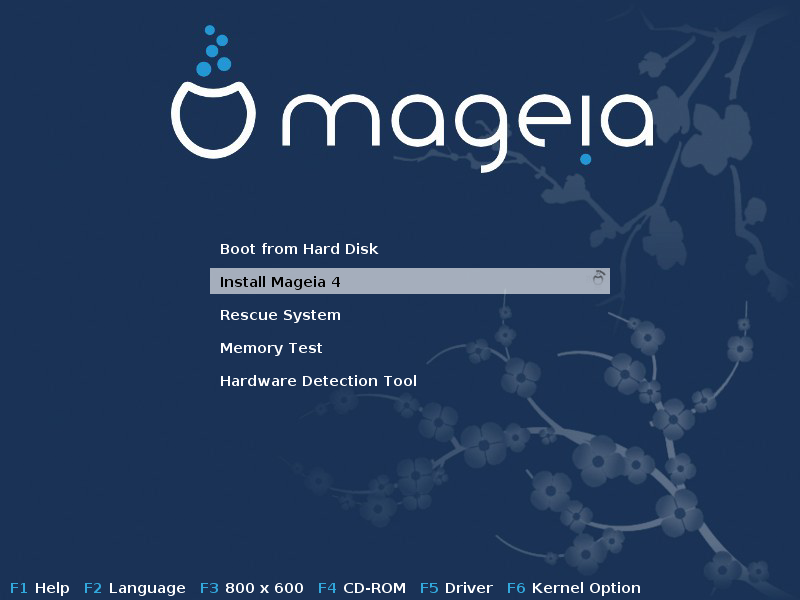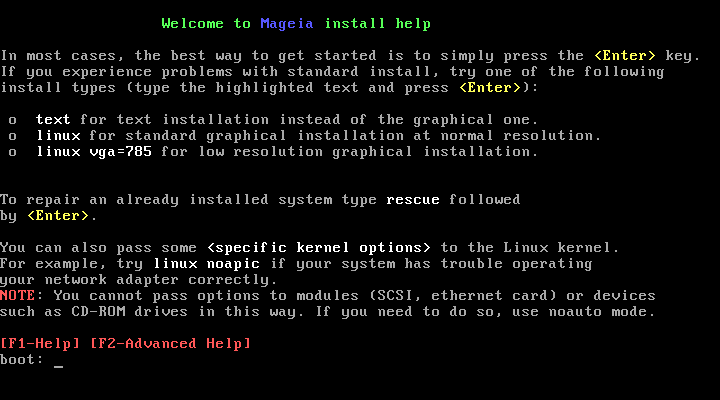Niezależnie czy jesteś początkującym, czy zaawansowanym użytkownikiem GNU-Linuxa, instalator Magei jest zaprojektowany tak, aby uczynić instalację lub aktualizację łatwą i przyjemną.
Pierwszy ekran instalatora zawiera różne opcje,jednak opcja zaznaczona domyślnie rozpoczyna instalację i zazwyczaj będzie to wszystko czego potrzebujesz.
Jeśli napotkasz na jakieś problemy podczas instalacji, może się jednak okazać, że będzie potrzebne skorzystanie ze specjalnych opcji instalacji, zobacz „Opcje instalatora”.
Proces instalacji jest podzielony na kilka etapów, możesz je śledzić po lewej stronie ekranu instalatora.
Każdy etap zawiera jeden lub więcej ekranów, które mogą także mieć przycisk , który umożliwia dostęp do rzadziej używanych opcji.
Większość ekranów posiada przycisk , który pozwala na zapoznanie się z wyjaśnieniami dotyczącymi aktualnego etapu instalacji.
Notatka
Jeśli w którymś momencie instalacji zdecydujesz się ją przerwać, istnieje możliwość ponownego uruchomienia komputera, lecz należy sie nad tym poważnie zastanowić. W chwili gdy partycje zostały już sformatowane lub rozpoczęła się instalacja pakietów, twój komputer nie jest już w takim samym stanie jak wcześniej, ponowne uruchomienie w tym momencie najprawdopodobniej spowoduje, że system nie będzie zdatny do użytku. Jeśli masz pewność, że chcesz ponownie uruchomić komputer, możesz przejśc do terminala tekstowego wciskając jednocześnie klawisze. Następnie zrebootuj komputer za pomocą klawiszy .
Jeśli instalacja się nie powiedzie, może być konieczne rozpoczęcie od początku i użycie dodatkowych opcji dostępnych pod klawiszem zobacz Rysunek 1, „Installation Welcome Screen”
Zostanie wyświetlony następujący ekran z pomocą.
Po ekranie powitalnym nie wyświetla się ekran wyboru języka. To może się zdarzyć dla niektórych kart graficznych lub starszych komputerów. Spróbuj użyć niskiej rozdzielczości wpisując w linii komend
vgalo.Jeśli sprzęt jest bardzo stary, użycie graficznego instalatora może być niemożliwe. W tym przypadku warto wypróbować instalację w trybie tekstowym. Aby ją uruchomić wciśnij ESC i zatwierdź klawiszem ENTER. Zobaczysz czarny ekran z napisem "boot:". Wpisz "text" i wciśnij ENTER. Teraz możesz kontynuować instalację w trybie tekstowym.
Jeśli system zawiesi się podczas instalacji, może to oznaczać problem z
detekcją sprzętu. W tym przypadku automatyczna detekcja sprzętu może zostać
pominięta. Wpisz w linii komend noauto. Ta opcja może być
łączona z innymi opcjami jeśli zajdzie taka potrzeba.